Aeromouse เป็นอุปกรณ์สำหรับควบคุมอุปกรณ์ “อัจฉริยะ” จากระยะไกล ในทางเทคนิคแล้ว นี่คือรีโมตคอนโทรล แต่มีไจโรสโคปในตัว เนื่องจากอุปกรณ์ “อ่าน” ตำแหน่งในอวกาศและแปลงเป็นสัญญาณดิจิทัล นั่นคือเพียงแค่เลื่อนรีโมตคอนโทรลขึ้นไปในอากาศ ผู้ใช้ก็สามารถควบคุมเคอร์เซอร์ของเมาส์บนหน้าจอได้ บ่อยครั้งที่เมาส์อากาศใช้ร่วมกับกล่องรับสัญญาณและทีวีสมัยใหม่ที่มีสมาร์ททีวีในตัว
- ข้อมูลทางเทคนิคทั่วไปเกี่ยวกับแอร์เมาส์ – รีโมตคอนโทรลอัจฉริยะอัจฉริยะพร้อมแป้นพิมพ์และไจโรสโคป
- ข้อดีของแอร์เมาส์เหนือรีโมตคอนโทรลทั่วไป
- วิธีเลือก air mouse สำหรับ set-top box หรือ Smart TV
- วิธีต่อปืนลมเข้ากับทีวีหรือกล่องรับสัญญาณ
- วิธีเชื่อมต่อ Air Mouse กับโทรศัพท์
- การปรับเทียบ Air Mouse Gyro
- กรณีการใช้งาน Air Mouse
ข้อมูลทางเทคนิคทั่วไปเกี่ยวกับแอร์เมาส์ – รีโมตคอนโทรลอัจฉริยะอัจฉริยะพร้อมแป้นพิมพ์และไจโรสโคป
ข้อแตกต่างที่สำคัญระหว่างแอร์เมาส์และรีโมตคอนโทรลแบบเดิมคือการมีไจโรสโคปอย่างแม่นยำ เซ็นเซอร์ดังกล่าวได้รับการติดตั้งในสมาร์ทโฟนสมัยใหม่ทุกเครื่อง เนื่องจากไจโรสโคปที่แม่นยำเมื่อคุณเปิดโทรศัพท์บนหน้าจอ การวางแนวของภาพจะเปลี่ยนไป แต่ถ้าสมาร์ทโฟนมีเซ็นเซอร์ 4 หรือ 8 ตำแหน่ง ในเมาส์อากาศจะเป็นเซ็นเซอร์หลายตำแหน่งที่ตรวจจับการเคลื่อนไหวเล็กน้อยในอวกาศหรือการเปลี่ยนแปลงมุมเอียง และไจโรสโคปทำงานตามกฎโดยกำหนดสนามแม่เหล็กของโลก และเพื่อเชื่อมต่อกับ TV Boxes หรือ Smart TV ใน air mouse มักใช้ตัวเลือกการเชื่อมต่อสองตัวเลือก:
แต่ถ้าสมาร์ทโฟนมีเซ็นเซอร์ 4 หรือ 8 ตำแหน่ง ในเมาส์อากาศจะเป็นเซ็นเซอร์หลายตำแหน่งที่ตรวจจับการเคลื่อนไหวเล็กน้อยในอวกาศหรือการเปลี่ยนแปลงมุมเอียง และไจโรสโคปทำงานตามกฎโดยกำหนดสนามแม่เหล็กของโลก และเพื่อเชื่อมต่อกับ TV Boxes หรือ Smart TV ใน air mouse มักใช้ตัวเลือกการเชื่อมต่อสองตัวเลือก:
- โดยบลูทูธ . ข้อได้เปรียบหลักของตัวเลือกนี้คือไม่จำเป็นต้องเชื่อมต่ออะแดปเตอร์เพิ่มเติมใดๆ เกือบ 99% ของ Android TV Boxes และ Smart TV ทั้งหมดมีโมดูล BlueTooth ในตัวอยู่แล้ว
- โดย RF (ช่องวิทยุ) . ในกรณีนี้ การเชื่อมต่อทำผ่านอะแดปเตอร์ RF พิเศษที่มาพร้อมกับเมาส์ลม


ข้อดีของแอร์เมาส์เหนือรีโมตคอนโทรลทั่วไป
ประโยชน์หลักของ airmouse:
- การควบคุมเคอร์เซอร์ที่สะดวกสบายบนหน้าจอทีวี TV Box บน Android สามารถใช้เป็นพีซีเต็มรูปแบบสำหรับการท่องเว็บ การใช้เมาส์ไร้สายก็ไม่สะดวกเสมอไป เนื่องจากต้องใช้พื้นผิวการทำงานที่เรียบเป็นพิเศษ ดังนั้นเมาส์ลมจึงเป็นตัวเลือกการควบคุมที่สะดวกที่สุด
- Airblow สำหรับทีวียังใช้งานได้กับอุปกรณ์ Android และ Windows อื่นๆ อุปกรณ์นี้สามารถเชื่อมต่อกับโทรศัพท์มือถือ คอมพิวเตอร์ Apple TV และแม้แต่โปรเจคเตอร์ได้อย่างง่ายดาย
- มัลติฟังก์ชั่น รีโมท aero ยังสามารถติดตั้งโมดูลแป้นพิมพ์สำหรับการป้อนข้อความอย่างรวดเร็ว และบางตัวยังมีรีโมตคอนโทรลที่ให้คุณควบคุมอุปกรณ์ผ่านคำสั่งเสียง
- การปฏิบัติจริง เริ่มจาก BlueTooth0 การเพิ่มการประหยัดพลังงานอัจฉริยะในมาตรฐานการถ่ายโอนข้อมูลนี้ ด้วยเหตุนี้ แบตเตอรี่หรือแบตเตอรี่สะสมจะมีอายุการใช้งานอย่างน้อย 100 ชั่วโมง และคุณไม่จำเป็นต้องเปิด/ปิดรีโมทคอนโทรลของ airmouse
- ความเก่งกาจ รีโมทเข้ากันได้กับอุปกรณ์หลากหลายประเภทที่มีโมดูลบลูทูธ และเมื่อมีเซ็นเซอร์อินฟราเรด สามารถใช้เมาส์ลมเพื่อคัดลอกสัญญาณของรีโมทคอนโทรลหลัก (โหมด “การเรียนรู้”)
- เมาส์ลมสามารถใช้เป็นเกมแพดเต็มรูปแบบ เหมาะอย่างยิ่งสำหรับเกมทั่วไปที่ติดตั้งจาก Google Play ไปยัง Android TV

aero mouse ทำงานบนชิปอันทรงพลังที่ช่วยให้ใช้เป็น gamepad ได้ - ไม่จำเป็นต้องชี้ airmouse ไปที่ทีวีหรือ set-top box เพื่อ ควบคุม มีการส่งสัญญาณที่เสถียรในระยะสูงสุด 10 เมตร
วิธีเลือก air mouse สำหรับ set-top box หรือ Smart TV
ผู้ผลิตเช่น Samsung, LG, Sharp, Sony ผลิตรีโมทคอนโทรลพร้อมไจโรสโคปสำหรับทีวีสมัยใหม่ส่วนใหญ่ แต่คุณต้องซื้อแยกต่างหากและราคาเฉลี่ยของอุปกรณ์ดังกล่าวอยู่ที่ 50 ดอลลาร์ขึ้นไป และการควบคุมระยะไกลดังกล่าวเข้ากันได้กับอุปกรณ์ของแบรนด์ที่มีชื่อเดียวกันเท่านั้น ตัวอย่างเช่น หุ่นยนต์ควบคุม MX3 ของเมาส์ทางอากาศจะมีราคาถูกกว่า (จาก 15 ดอลลาร์) และเข้ากันได้กับสมาร์ททีวีใด ๆ ที่มีอะแดปเตอร์ USB (การส่งสัญญาณผ่านช่องสัญญาณวิทยุ) และมีไจโรสโคปที่แม่นยำยิ่งขึ้น รวมถึงแป้นตัวเลขในตัว มีเซ็นเซอร์ IrDA รองรับการป้อนข้อมูลด้วยเสียง เข้ากันได้ไม่เพียงกับ Android แต่ยังรวมถึงระบบ Maemo (ติดตั้งบนสมาร์ททีวีรุ่นแรก) แอร์เมาส์ G10Sเทียบกับแอร์ เมาส์อัจฉริยะ Air Mouse T2 – วิดีโอเปรียบเทียบรีโมทอัจฉริยะสำหรับสมาร์ททีวี: https://youtu.be/8AG9fkoilwQ ราคาคุณภาพ):
- แอร์เมาส์ T2 . การเชื่อมต่อผ่านช่องสัญญาณวิทยุ ไม่มีแป้นพิมพ์ สามารถใช้เป็นตัวชี้ระยะไกลได้ หุ่นยนต์เข้ากันได้กับ Android, Windows และ Linux

- แอร์เมาส์ i9 . เป็นการดัดแปลงขั้นสูงของ T2 ข้อมูลจำเพาะคล้ายกัน ความแตกต่างเพียงอย่างเดียวคือการมีแป้นพิมพ์ นอกจากนี้ยังส่งอย่างเป็นทางการไปยังประเทศของอดีต CIS นั่นคือมีเค้าโครงของรัสเซียด้วย

- ริอิ i28C . Aeromouse รองรับการควบคุมด้วยความช่วยเหลือของไจโรสโคปและผ่านแผงสัมผัส (คล้ายกับหลักการของทัชแพดในแล็ปท็อป) การเชื่อมต่อยังผ่านอะแดปเตอร์ RF มีแบตเตอรี่ในตัวขนาด 450 mAh ที่สามารถชาร์จได้จากพอร์ต USB ใดก็ได้ (ผ่านการเชื่อมต่อ MicroUSB) ข้อเสียเปรียบเพียงประการเดียวของเมาส์ลมนี้คือขนาดของอุปกรณ์และไม่มีการป้อนข้อมูลด้วยเสียง แต่นี่คือแป้นพิมพ์ขนาดเต็มพร้อมปุ่มฟังก์ชันเพิ่มเติม (F1-F12)

Air Mouse พร้อมคีย์บอร์ด - รี ไอ25เอ . ซึ่งแตกต่างจาก Rii, i28C ไม่มีแผงสัมผัส แต่มีเซ็นเซอร์อินฟราเรดแบบตั้งโปรแกรมให้แทน นั่นคือแอร์เมาส์นี้สามารถแทนที่รีโมตคอนโทรลทั้งหมดในบ้านได้อย่างแท้จริง นอกจากนี้ยังเชื่อมต่อผ่านช่องสัญญาณวิทยุ นั่นคือพอร์ต USB หนึ่งพอร์ตต้องว่างในกล่องรับสัญญาณหรือทีวี ข้อดีอีกอย่างของรุ่นนี้คือการมีเอาต์พุต 3.5 มม. สำหรับเชื่อมต่อหูฟังและอะคูสติกอื่น ๆ นอกจากนี้ยังสามารถปรับระดับเสียงได้จากเมาส์ลม

Airmouse T2 – airmouse สำหรับกล่องรับสัญญาณ Android รีวิววิดีโอ: https://youtu.be/SVxAbhtc1JQ
วิธีต่อปืนลมเข้ากับทีวีหรือกล่องรับสัญญาณ
หากทำการเชื่อมต่อผ่านอะแดปเตอร์ USB พิเศษจำเป็นต้องซิงโครไนซ์คอนโซลอากาศกับกล่องรับสัญญาณทีวีหรือชุดทีวี:
- เชื่อมต่ออะแดปเตอร์เข้ากับพอร์ต USB
- ติดตั้งแบตเตอรี่หรือแบตเตอรี่แบบชาร์จไฟได้
- รอ 20 – 60 วินาที

- ถอดอะแดปเตอร์ USB ออกจากพอร์ต USB
- ถอดแบตเตอรี่ออกจากปืนลม
- กดปุ่ม “ตกลง” และปุ่ม “ย้อนกลับ”
- ใส่แบตเตอรี่หรือแบตเตอรี่สำรองโดยไม่ต้องปล่อยปุ่ม
- หลังจากสัญญาณไฟแสดงสถานะ ให้ปล่อยปุ่ม เสียบอะแดปเตอร์ USB เข้ากับพอร์ตของทีวีหรือกล่องรับสัญญาณ
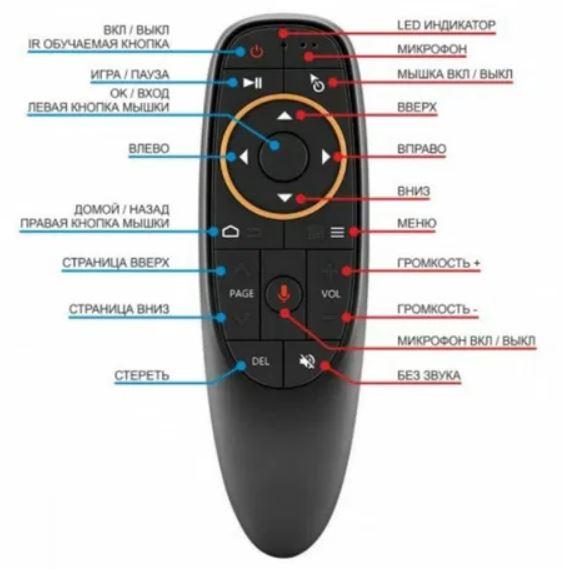
นอกจากนี้ คุณต้องอ่านคำแนะนำสำหรับอุปกรณ์ก่อน Air mouse บางรุ่น (เช่น Air Mouse G30S) ใช้งานได้กับ Android เวอร์ชัน 7 ขึ้นไปเท่านั้น ดังนั้น บางครั้งอาจจำเป็นต้องอัปเดตซอฟต์แวร์บนทีวีหรือกล่องรับสัญญาณ
Aeromouse สำหรับพีซีและ Android TV: https://youtu.be/QKrZUSl8dww
วิธีเชื่อมต่อ Air Mouse กับโทรศัพท์
หาก Air Mouse ที่ซื้อมาเชื่อมต่อผ่านอะแดปเตอร์ USB เพื่อซิงโครไนซ์กับโทรศัพท์หรือแท็บเล็ต Android คุณจะต้องซื้อสาย OTG เพิ่มเติม นี่คืออะแดปเตอร์จาก MicroUSB หรือ USB Type-C เป็นพอร์ต USB เต็มรูปแบบ ในโทรศัพท์ Xiaomi คุณต้องเปิดใช้งาน OTG ในการตั้งค่าสมาร์ทโฟนก่อน จากนั้นเชื่อมต่ออะแดปเตอร์และรอให้ซิงโครไนซ์กับรีโมทคอนโทรลโดยอัตโนมัติ
 การตั้งค่าแอร์เมาส์
การตั้งค่าแอร์เมาส์
การปรับเทียบ Air Mouse Gyro
ในขั้นต้น การวางตำแหน่งของแอร์เมาส์ในอวกาศจะดำเนินการตามปกติ แต่หลังจากถอดแบตเตอรี่ออกแล้ว ไจโรสโคปอาจทำงานผิดปกติ ด้วยเหตุนี้ เคอร์เซอร์จะเลื่อนไปบนหน้าจอเมื่อไม่มีใครขยับปืนลม คำแนะนำในการปรับเทียบสำหรับอุปกรณ์เหล่านี้ส่วนใหญ่จะคล้ายกัน:
- ถอดแบตเตอรี่หรือแบตเตอรี่แบบชาร์จไฟได้ออกจากอุปกรณ์
- กดปุ่มซ้ายและขวาพร้อมกัน
- ใส่แบตเตอรี่หรือแบตเตอรี่สำรองโดยไม่ต้องปล่อยปุ่ม รอจนกระทั่งไฟแสดงสถานะเริ่ม “กะพริบ”
- วาง air mouse บนพื้นผิวที่เรียบสนิท
- กดปุ่ม “ตกลง” อุปกรณ์จะรีบูตโดยอัตโนมัติด้วยการตั้งค่าตำแหน่งใหม่
แนะนำให้ดำเนินการขั้นตอนนี้อย่างน้อยทุกๆ 3 เดือนเพื่อลดความล้มเหลวในการทำงานของไจโรสโคป
การปรับเทียบ Air Mouse – คำแนะนำวิดีโอสำหรับการตั้งค่าการควบคุมระยะไกลอัจฉริยะของ Air Mouse T2: https://youtu.be/UmMjwwUwDXY
กรณีการใช้งาน Air Mouse
การใช้งานทั่วไปส่วนใหญ่ซึ่ง air mouse มีประโยชน์คือ:
- ท่องเว็บ . สำหรับ set-top box และ Smart TV เบราว์เซอร์เต็มรูปแบบพร้อมการรองรับ HTML ได้รับการพัฒนามาอย่างยาวนาน แต่การท่องเว็บโดยใช้ปุ่มตำแหน่งบนรีโมทคอนโทรลนั้นไม่สะดวกอย่างยิ่ง เมาส์ลมเหมาะสำหรับสิ่งนี้
- ดำเนินการนำเสนอ . Air Mouse สามารถเปลี่ยนได้ทั้งเมาส์และคีย์บอร์ด แต่สำหรับการทำงานกับไฟล์ข้อความบ่อยๆ ก็ยังแนะนำให้ซื้อคีย์บอร์ดที่มีคุณสมบัติครบถ้วนพร้อมการเชื่อมต่อ BlueTooth
- เกม บนทีวี เมื่อเร็ว ๆ นี้ Google Play ได้เพิ่มเกมที่เน้นการควบคุมด้วยปืนลม นอกจากนี้ยังเหมาะสำหรับการใช้งานที่ต้องการไจโรสโคป (เช่น เครื่องจำลองการแข่งรถ)









